您现在的位置是:网站首页> 软件下载软件下载
会声会影X515.1.6.26
![]() 2023-11-04
498人已围观
2023-11-04
498人已围观
简介 会声会影功能灵活易用,编辑步骤清晰明了,即使初学者也能在软件的引导下轻松制作出好莱坞级的视频作品。会声会影破解版提供了从捕获、编辑到分享的一系列功能。拥有上百种视频转场特效、视频滤镜、覆叠效果及标题样式,用户可以充分利用这些元素修饰影片,制作出更加生动的影片效果。

会声会影X5是一款普及度较高的视频剪辑工具。会声会影X5具有操作简洁,简单易上手的特点,哪怕是初学者,只需要略作了解,也能轻松制作出满意的视频。会声会影x5新增了上百种视频转场特效、视频滤镜、覆叠效果及标题样式,让您的视频更富有多样性。需要的朋友快来下载吧。
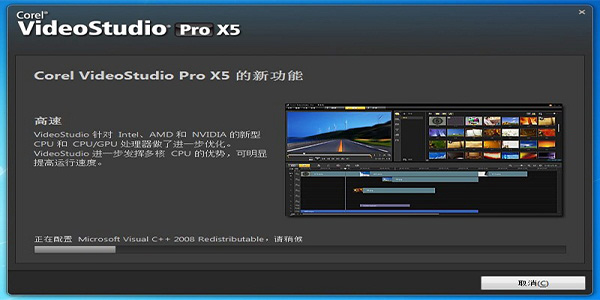
会声会影X5软件功能特色
1、全新轨道透明设置
2、多机视频编辑器
3、new图标360°视频技术支持
4、刻录至光碟
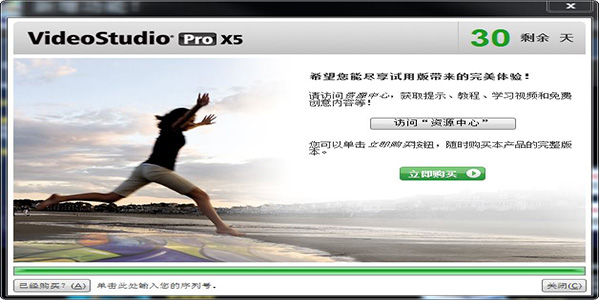
会声会影X5安装步骤
1、从软件园下载名为“VideoStudio-32bit_WM_onlinedown.exe”的会声会影x5软件安装程序,使用鼠标左键双击运行此程序。打开安装程序后,确认安装的话,点击下方的“安装”按钮。
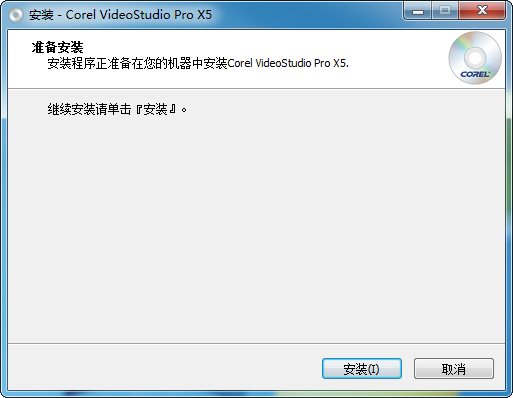
2、之后会自动开始释放文件,这个过程大约需要3分钟,请耐心等待。
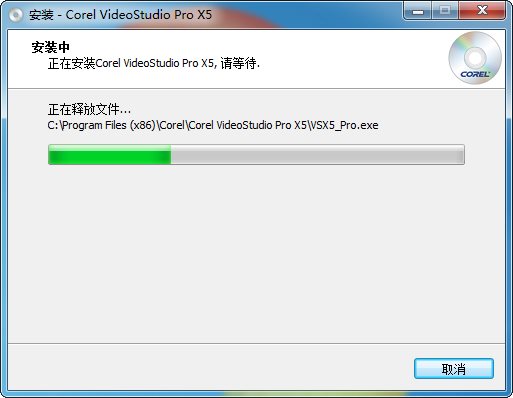
3、文件全部释放完毕后,会自动弹出许可协议界面,建议各位仔细阅读。阅读完成并无异议后,单击勾选左下方的“我接受许可协议中的条款”,再点击右下角的“下一步”。
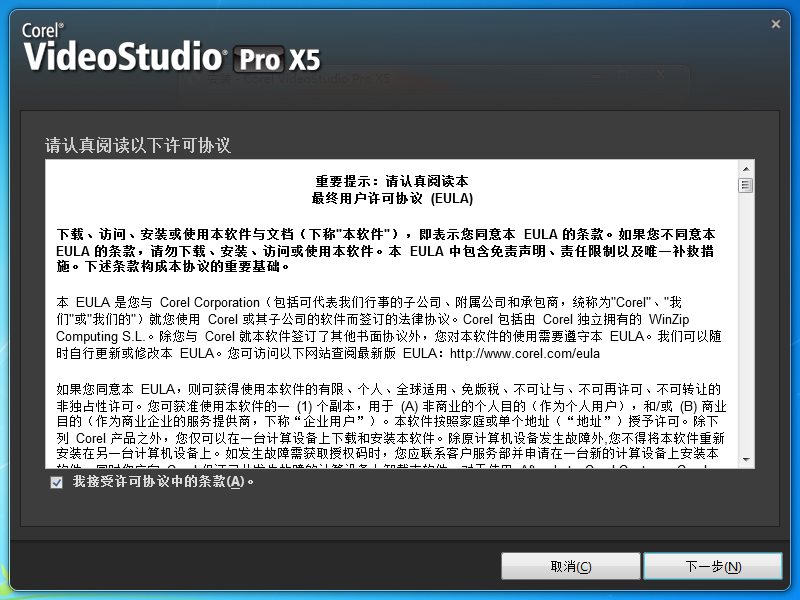
4、在此界面用户须要依次设置所处的地区和使用的视频标准。在选择视频标准时,需要根据用户所在的区域来选择,如果用户在国内或一些欧洲国家的话,则选择“PAL/SECAM”选项;如果在美日韩三国的话,则选择“NTSC”选项。然后点击后方的“更改”按钮来选择会声会影X5的安装目录,此处不建议安装在C盘,如果C盘文件过多的话,会影响计算机的运行速度。全部设置完成后,点击右下角的“立即安装”按钮即可。
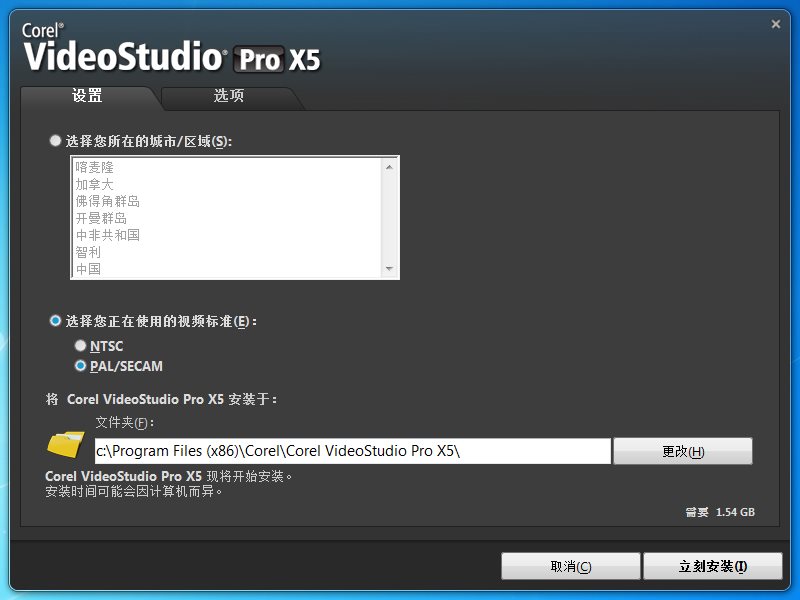
5、会声会影X5的安装过程可能需要较长时间,请耐心等待。
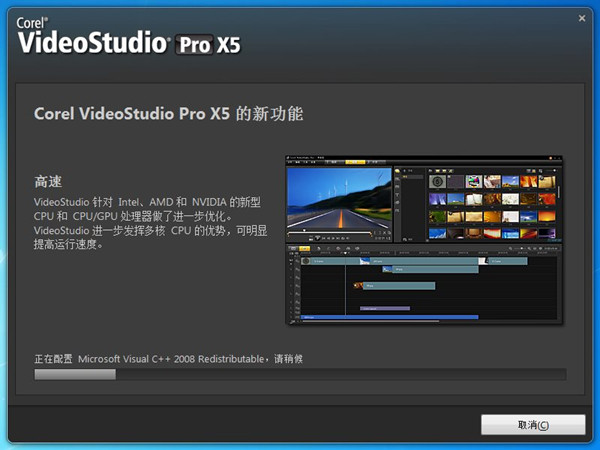
6、安装结束后,会自动跳转至安装完成界面,只需单击右下角的“完成”按钮,然后就可以开始使用了。
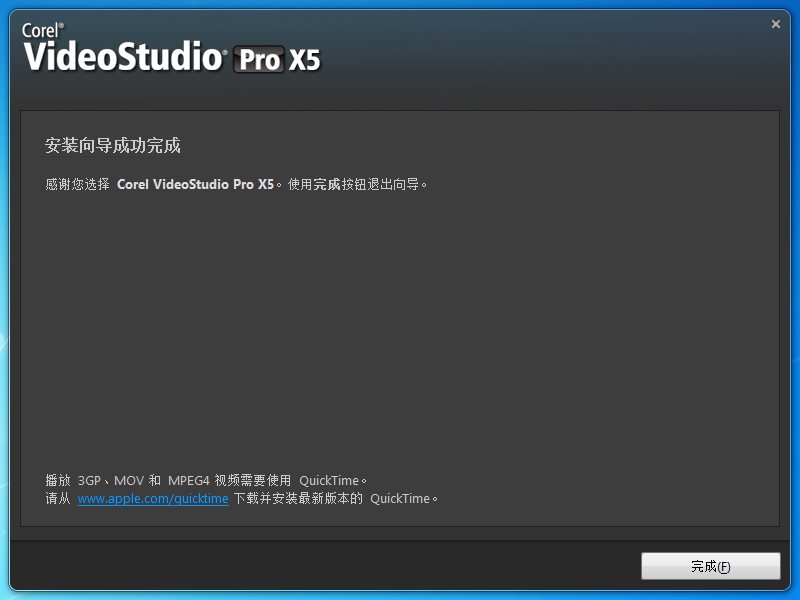
会声会影X5使用技巧
一、会声会影x5怎么剪辑视频?
1、首先打开安装好的会声会影X5软件,在视频轨的首行里,使用鼠标右键单击,然后在打开的右键菜单中点击选择“插入视频”选项,然后在打开的新窗口中选中需要剪辑的视频导入进来。
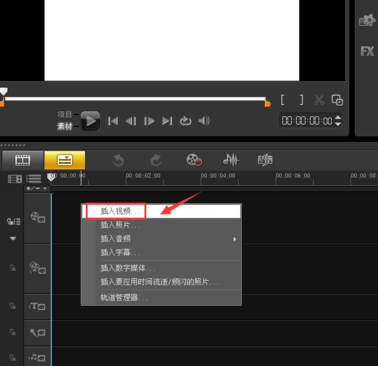
2、视频导入进来之后,使用鼠标左键单击播放按钮来播放视频。
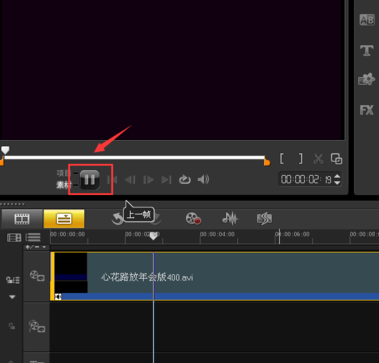
3、当视频播放到需要剪辑的位置的时候,再次使用鼠标左键单击由播放键变成的暂停键来暂停播放。
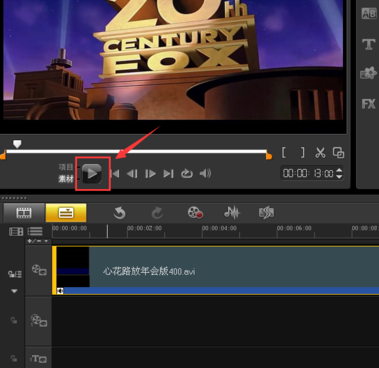
4、然后使用鼠标单击视频右下方的剪刀形状图标,来实现视频剪切功能。
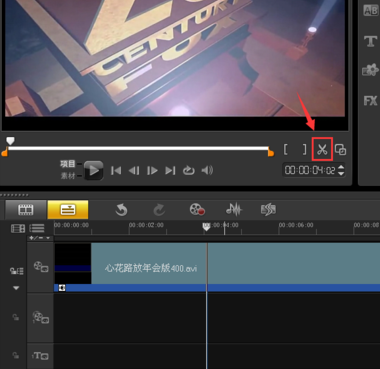
5、点击之后会发现视频分割成了两段,我们继续点击播放按钮,到下一个需要剪辑的位置的时候,再次点击暂停按钮暂停播放,然后单击视频右下方的剪刀形状图标。
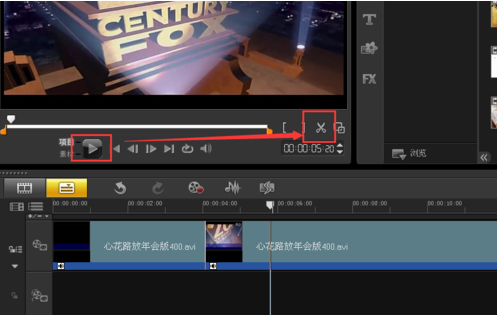
6、这时我们会发现视频已经被切割成了三段。
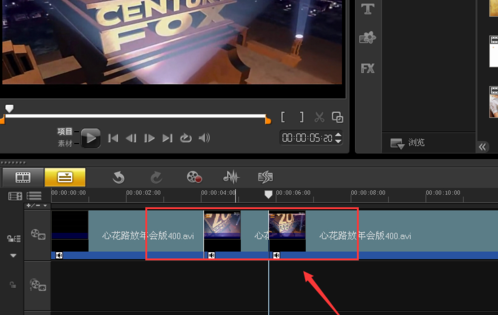
7、确认要剪辑掉的视频片段,在该片段上单击鼠标右键,然后使用鼠标左键单击选择右键菜单中的“删除”选项。这样就只剩下两段视频了,之前选中的片段已经被剔除出去。如果后面还有需要剪切掉的片段,那么按照此方法不断操作即可。
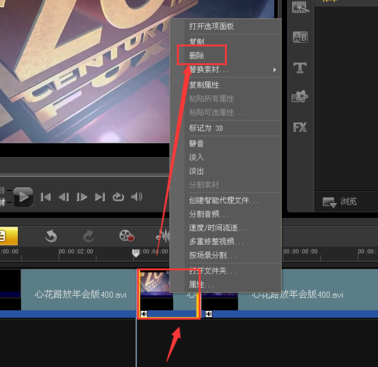
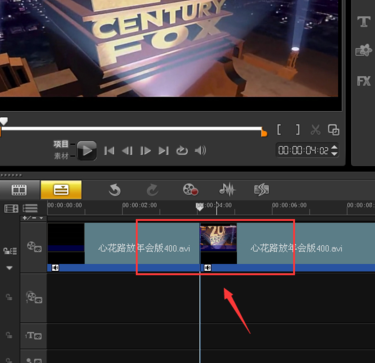
8、在视频全部剪辑完成后,点击上方菜单栏中的“分享”,然后在下面找到“创建视频文件”选项,会出现一个视频格式选择菜单,我们只需要找到想要的视频格式并点击即可。
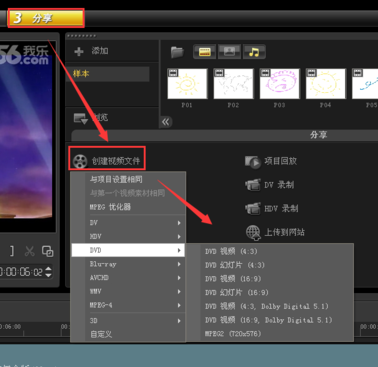
二、会声会影x5怎么导出视频?
1、打开安装好的会声会影X5,将制作好的项目文件导入到视频轨道中;
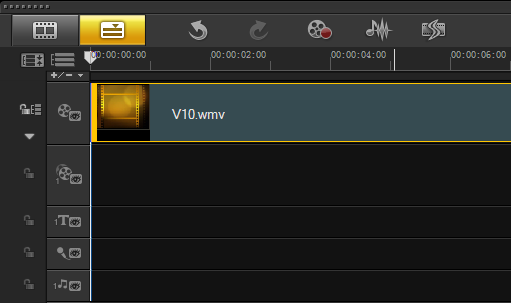
2、之后使用鼠标左键单击上方的“分享”按钮,然后切换至分享功能面板。
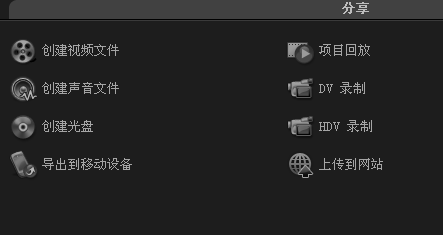
3、在功能面板中单击“创建视频文件”按钮。如果想要选择将视频存储到光盘中,可以选择“创建光盘”。同理,如果想要导入到移动设备,可以选择“导出到移动设备”。
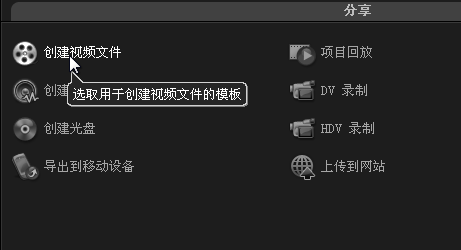
4、之后在打开的格式选择菜单中选择“自定义”选项。
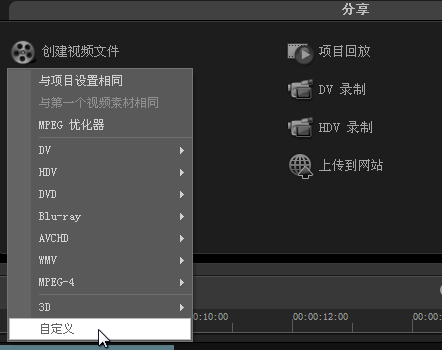
5、之后会弹出一个新的视频文件创建窗口,我们需要设置好视频文件的存储路径和文件名,最后单击“保存”按钮即可。
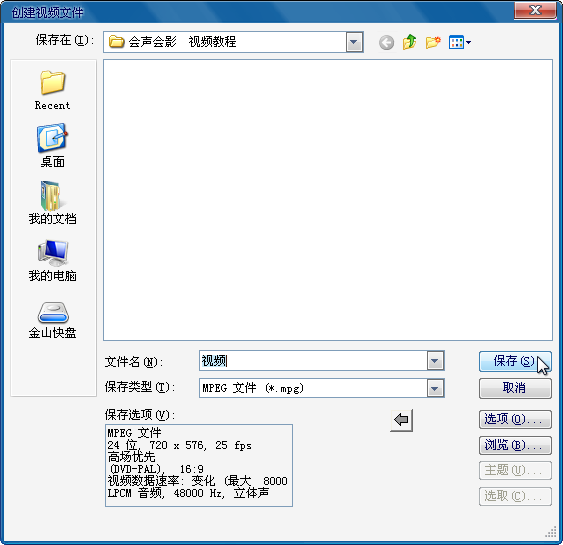
6、这样就可以在之前设置的存储路径中看到剪辑好的视频作品了,快来试试吧。
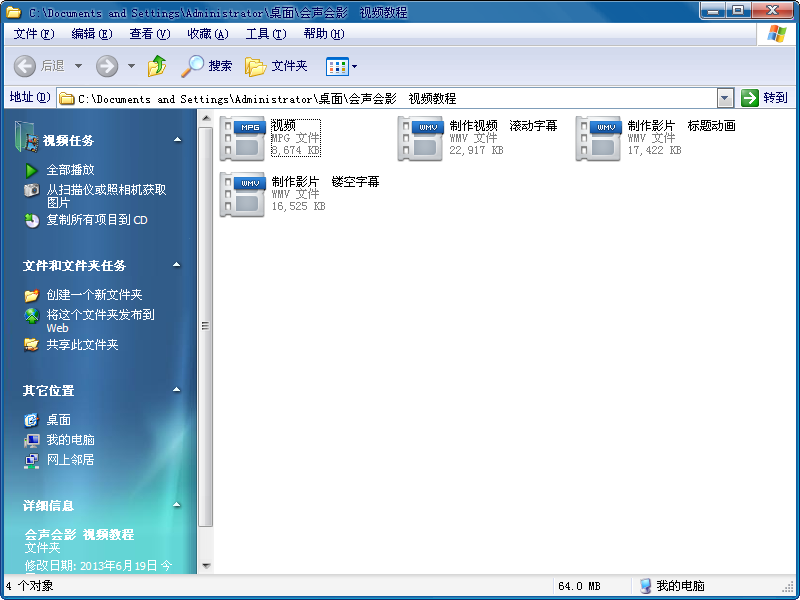
会声会影X5常见问题
会声会影x5怎么加字幕?
一、第一种方法
1、将需要编辑字幕的视频文件插入到第一个视频轨中。
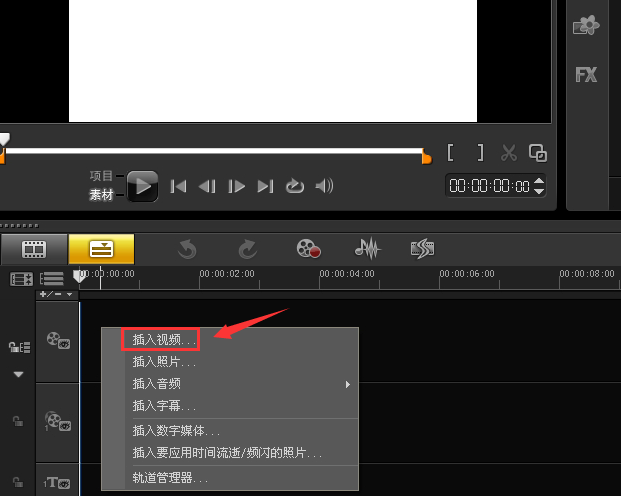
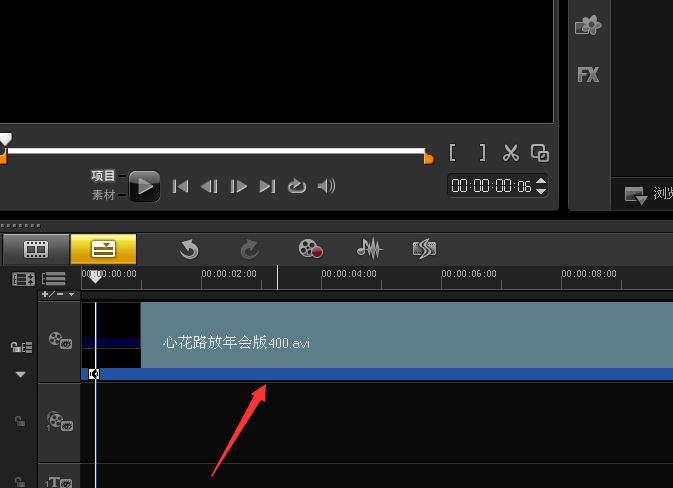
2、点击界面中的“T”子按钮。

3、这时在视频预览窗口中出现下图所示的提示,我们双击目标区域后,将需要的文字输入进去,并可以使用鼠标左键拖动,以调整文本框的位置。


4、之后在右侧,可以根据需要来调整文本的字号、颜色等。

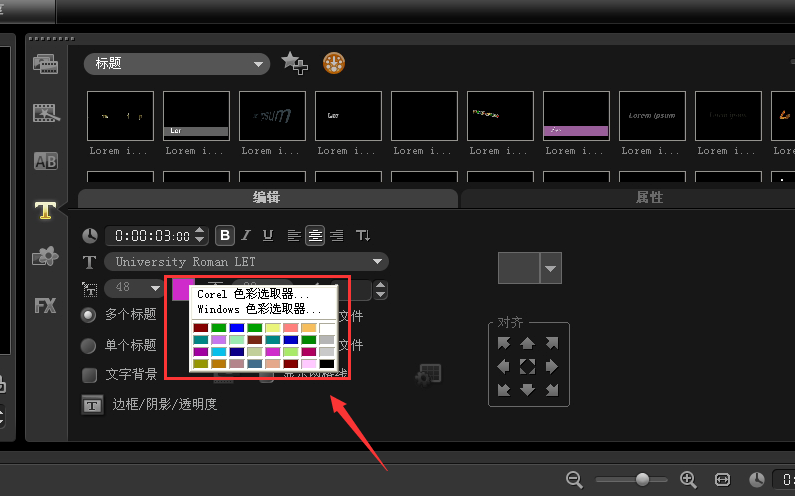
二、第二种方法
1、如果想要使用会声会影中自带的文本效果的话,可以从右侧找到符合要求的文本模板,将其拖动到下方的字幕轨中。
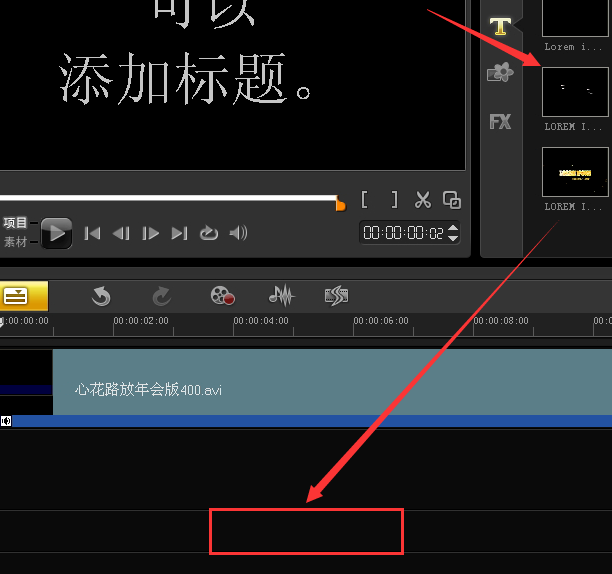
2、之后同样使用鼠标双击的方法,来将文本修改为需要的文字。
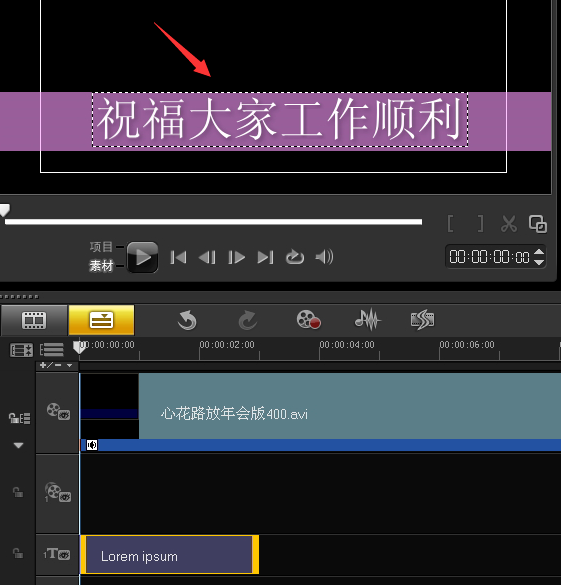
三、之后可以拖动字幕轨的长度,来调整该字幕的持续时间。

四、如果字幕轨的长度与视频轨相同的话,则表示视频从头到尾都将有字母的出现。
<点击排行
- IDE开发环境 Visual Studio 2019 v16.0.3 企业版(IDE开发环境) 下载-
- 集算器软件下载 润乾集算器 V20220922 linux安装版 下载-
- xml编辑工具下载 EditiX XML Editor(xml编辑软件) v270719 免费安装版 32+64位 下载-
- kiftd下载 kiftd(青阳网络文件传输系统) v1.0.34 官方免费版 下载-
- S4A下载 S4A(可视化编程软件) v1.6 官方安装免费版 下载-
- PHP v7.3.9官方版 PHP v7.3.9官方版 下载-
- jdk 1.8 官方下载 java jdk1.8 32/64位 官方绿色版下载附安装教程 下载-
- 编程助手下载 难解编程助手 V1.0 绿色便携免费版 下载-
本栏推荐
-

IDE开发环境 Visual Studio 2019 v16.0.3 企业版(IDE开发环境) 下载-
-

集算器软件下载 润乾集算器 V20220922 linux安装版 下载-
-

xml编辑工具下载 EditiX XML Editor(xml编辑软件) v270719 免费安装版 32+64位 下载-
-

kiftd下载 kiftd(青阳网络文件传输系统) v1.0.34 官方免费版 下载-
-

S4A下载 S4A(可视化编程软件) v1.6 官方安装免费版 下载-
-

PHP v7.3.9官方版 PHP v7.3.9官方版 下载-
-

jdk 1.8 官方下载 java jdk1.8 32/64位 官方绿色版下载附安装教程 下载-
猜你喜欢
- IDE开发环境 Visual Studio 2019 v16.0.3 企业版(IDE开发环境) 下载-
- 集算器软件下载 润乾集算器 V20220922 linux安装版 下载-
- xml编辑工具下载 EditiX XML Editor(xml编辑软件) v270719 免费安装版 32+64位 下载-
- kiftd下载 kiftd(青阳网络文件传输系统) v1.0.34 官方免费版 下载-
- S4A下载 S4A(可视化编程软件) v1.6 官方安装免费版 下载-
- PHP v7.3.9官方版 PHP v7.3.9官方版 下载-
- jdk 1.8 官方下载 java jdk1.8 32/64位 官方绿色版下载附安装教程 下载-









